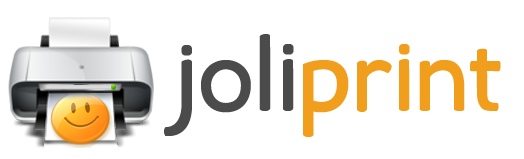Salvare pagine web in PDF grazie a Joliprint
La ricerca di app, la loro conseguente recensione o la semplice portata all’attenzione dei nostri lettori è di solito preceduta dal bisogno di trovare una soluzione ad una necessità. Il fatto che “Per tutto c’è un’app” porta sempre a ben sperare ed iniziare una ricerca che, devo dire, al momento non è mai risulta infruttuosa.
Oggi avevo la necessità di salvare in PDF una pagina web da iPhone, e così ho iniziato a vagare prima su Internet, poi sull’AppStore. Sono così giunto alla conclusione che app che facciano questo non ce ne sono, permettono solo il salvataggio della pagina per una visualizzazione offline. Non ci sono neanche stampanti virtuali, e penso sarà anche difficile che ne vengano fuori in futuro, date le politiche di Apple circa l’accesso di terzi al suo software.
Alla fine ho trovato una simpatica e semplice utility che tramite uno script permette di ottenere un PDF della pagina visualizzata. Si tratta di Joliprint.
Joliprint fa proprio quello che promette in effetti ma con alcune limitazioni.
Intanto non genera il PDF come se stessimo facendo una stampa virtuale della pagina, ma impone una sua impaginazione; inoltre non è possibile convertire qualunque pagina si stia visitando. Tanto per fare un’esempio non è consentito “stampare” le pagine che necessitano di login.
Diciamo che possiamo comunque salvare gran parte delle pagine web.
Vediamo dunque come funziona.
Il funzionamento di Joliprint è quello di un Bookmarklet ((un piccolo programma JavaScript che può essere memorizzato come un normale URL all’interno dei segnalibri)) come ce ne sono molti in giro. Basta accedere alla pagine web per poi seguire le istruzioni.
Per chi non masticasse l’inglese ne propongo una guida rapida.
- Da Safari mobile, recarsi sul sito di Joliprint;
- aggiungerlo ai preferiti tramite l’icona posizionata in basso centralmente;
- scegliere un nome per il preferito ed inserirlo nel rispettivo campo e salvare.
- Fare tap sull’icona rappresentante il libro, poi su modifica, selezionare il preferito appena creato;
- incollare nel campo dedicato all’indirizzo, dopo averne cancellato il contenuto, il codice Java presente in questa pagina;
- salvare.
Fatto ciò ogni qual volta volessimo salvare una pagina web in formato PDF basterà posizionarsi sulla pagina desiderata, aprire il menù dei preferiti e fare tap sul preferito che si è precedentemente creato. Verrà generato il documento e per salvarlo è sufficiente fare tap su “Apri con” e selezionare un l’app che legga questo formato di file, è naturalmente necessario averne almeno una.
È possibile utilizzare Jolipad da tutti gli iDevices.